Hướng dẫn cài đặt và lọc đơn hàng theo thông tin chi tiết
Trong quá trình quản lý kinh doanh, việc theo dõi và xử lý đơn hàng một cách hiệu quả là yếu tố then chốt để đảm bảo sự hài lòng của khách hàng và tối ưu hóa hoạt động doanh nghiệp. Một trong những công cụ hỗ trợ quan trọng là hệ thống lọc đơn hàng. Việc cài đặt và sử dụng tính năng lọc đơn hàng không chỉ giúp bạn quản lý đơn hàng hiệu quả mà còn giúp bạn ưu tiên xử lý các đơn hàng theo các tiêu chí như thời gian, giá trị đơn hàng, hoặc khu vực giao hàng.
Bài viết này sẽ hướng dẫn bạn từng bước cài đặt và sử dụng tính năng lọc đơn hàng theo thông tin chi tiết.
Hướng dẫn các bước thực hiện:
Cài đặt bộ lọc hiển thị đơn hàng
Bước 1: Đăng nhập vào trang quản trị GoSELL (Link: https://admin.gosell.vn/home).
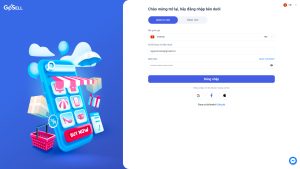
Bước 2: Tại thanh điều khiển bên trái màn hình quản trị, bạn click chọn mục Đơn hàng => Danh sách đơn hàng.
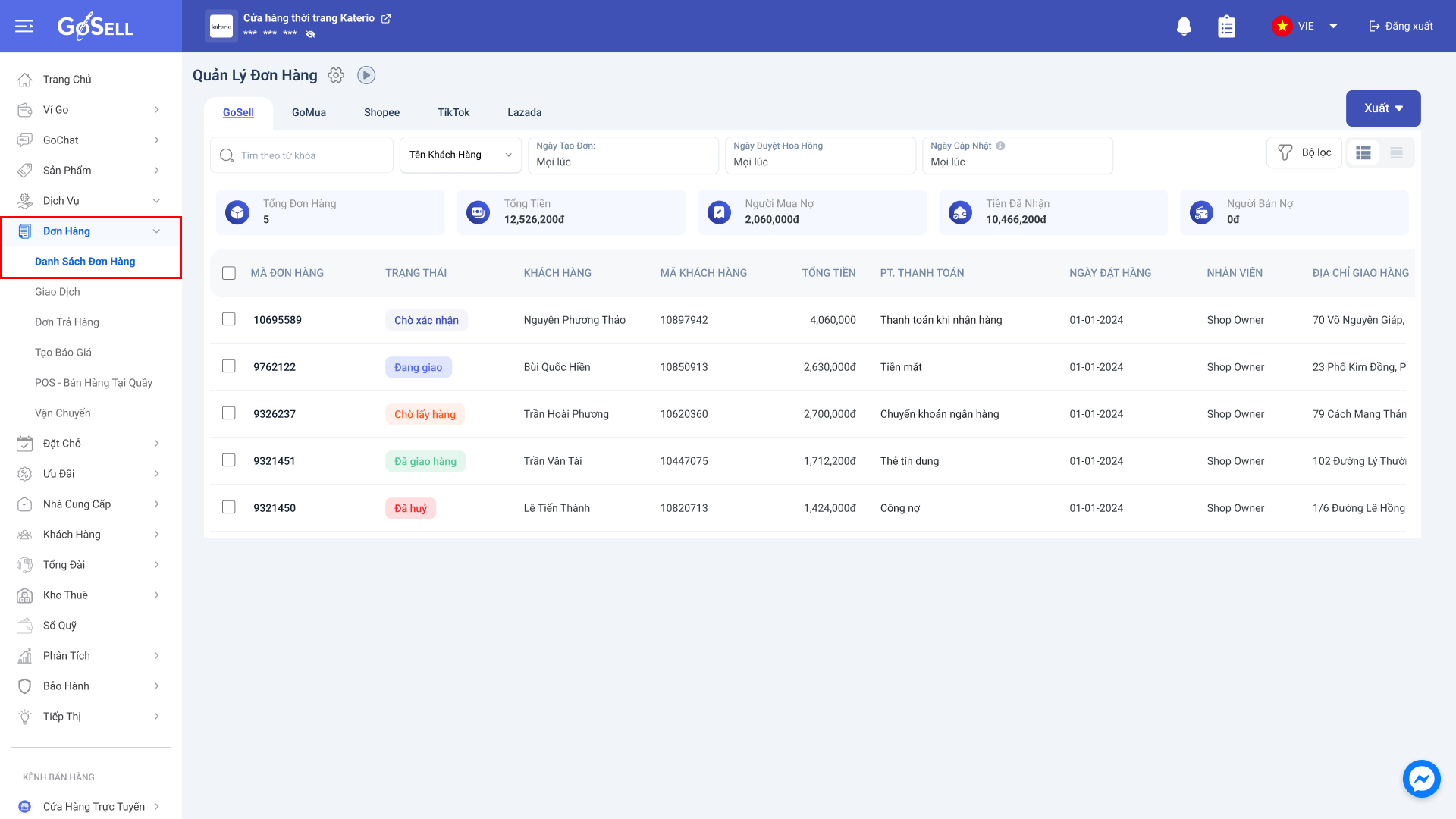
Bước 3: Để cài đặt cấu hình của bộ lọc đơn hàng, bạn click vào biểu tượng Bánh răng như hình bên dưới.
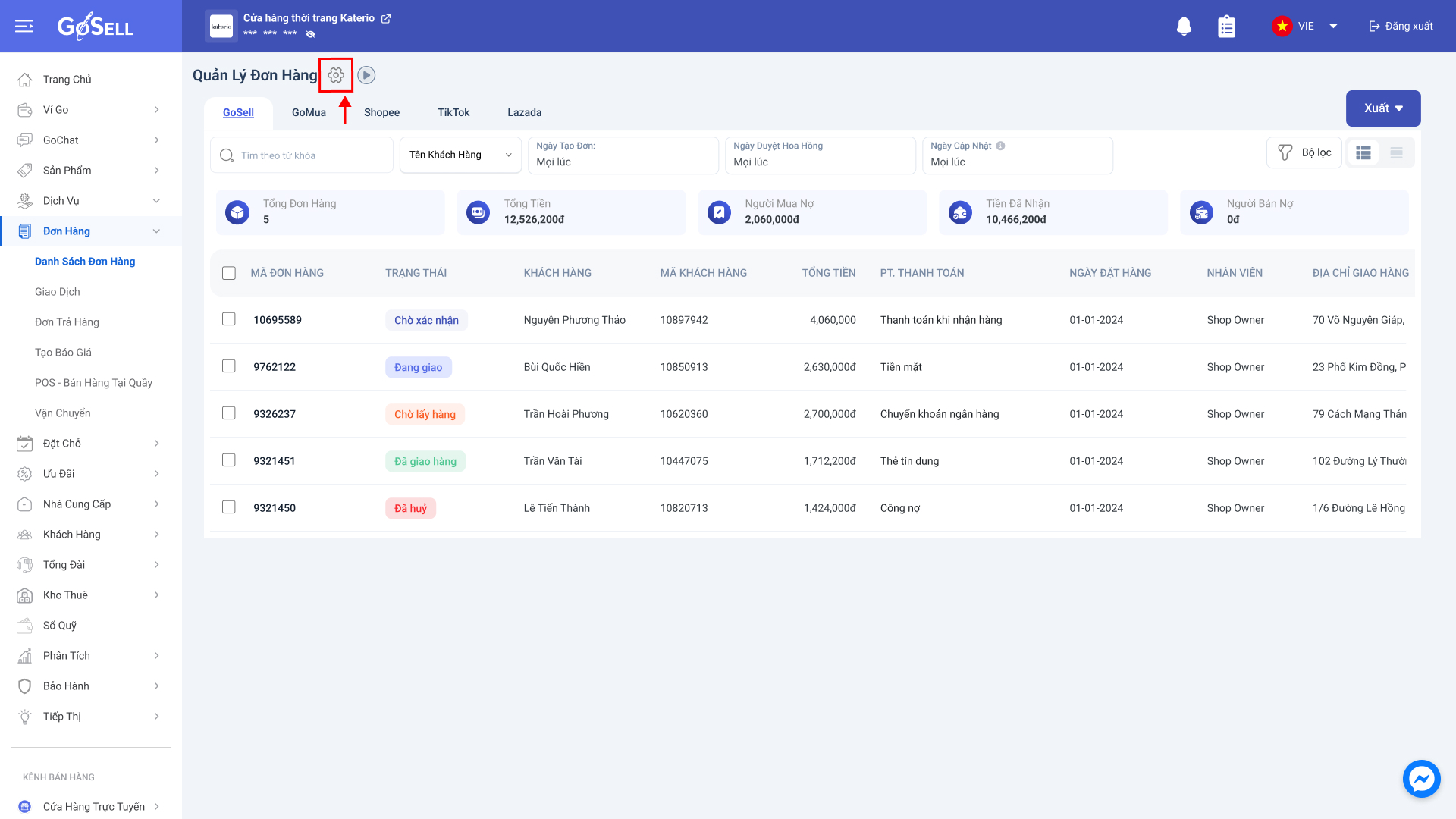
Bước 4: Tại đây, hệ thống sẽ đưa ra hai tùy chọn để bạn lựa chọn:
Cài đặt hiển thị thu gọn:
- Hệ thống sẽ hiển thị những thông tin quan trọng của đơn hàng, chẳng hạn như: số lượng sản phẩm, chi nhánh, nhân viên, phương thức vận chuyển,…
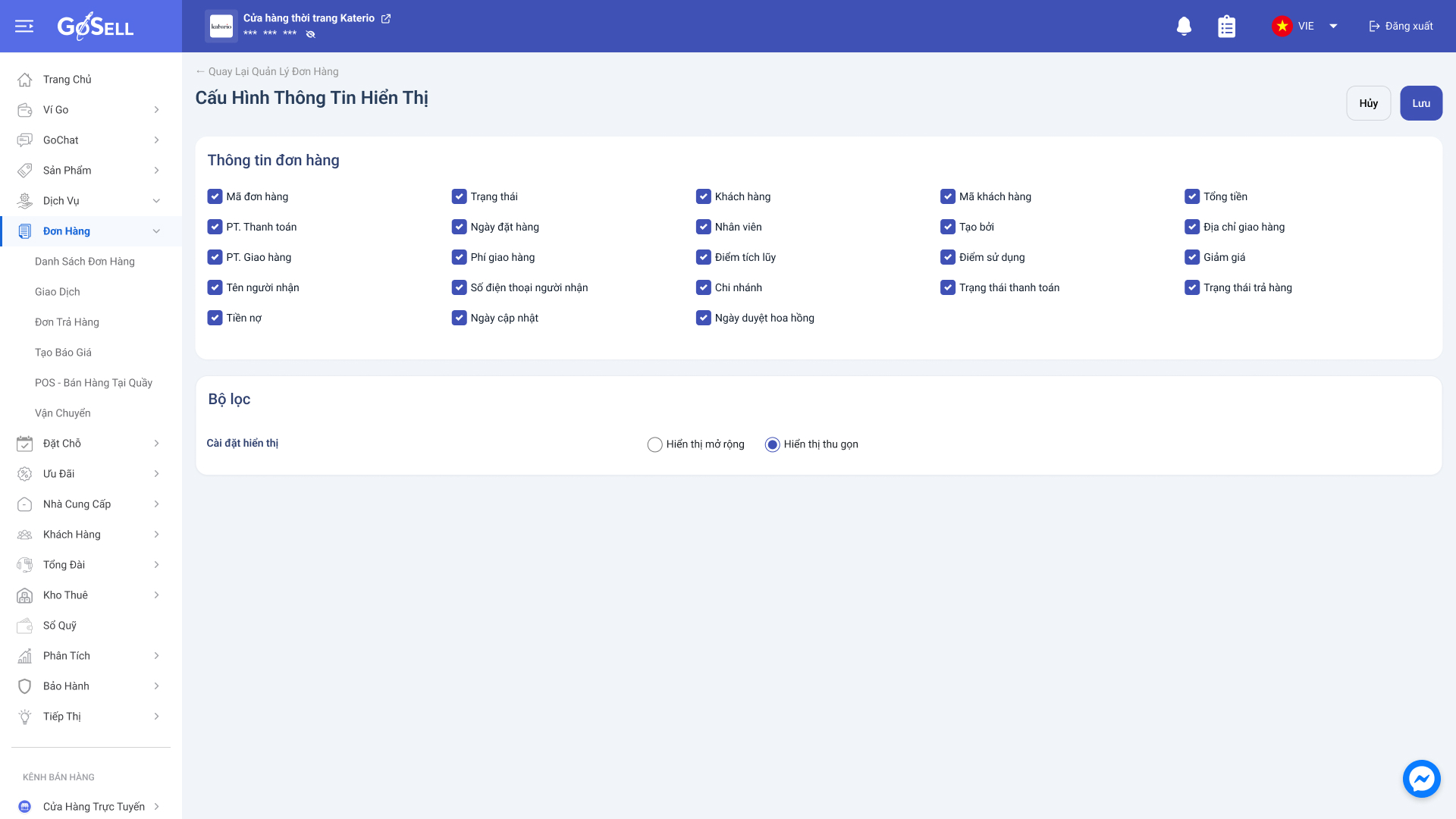
Cài đặt hiển thị mở rộng:
- Trong trường hợp bạn muốn hệ thống hiển thị thêm càng nhiều thông tin về đơn hàng để dễ dàng theo dõi và quản lý thì có thể chọn dữ liệu đơn hàng cần lọc và giá trị lọc mặc định trong phần Cài đặt hiển thị mở rộng, chẳng hạn như: thẻ tags, mã giảm giá,…
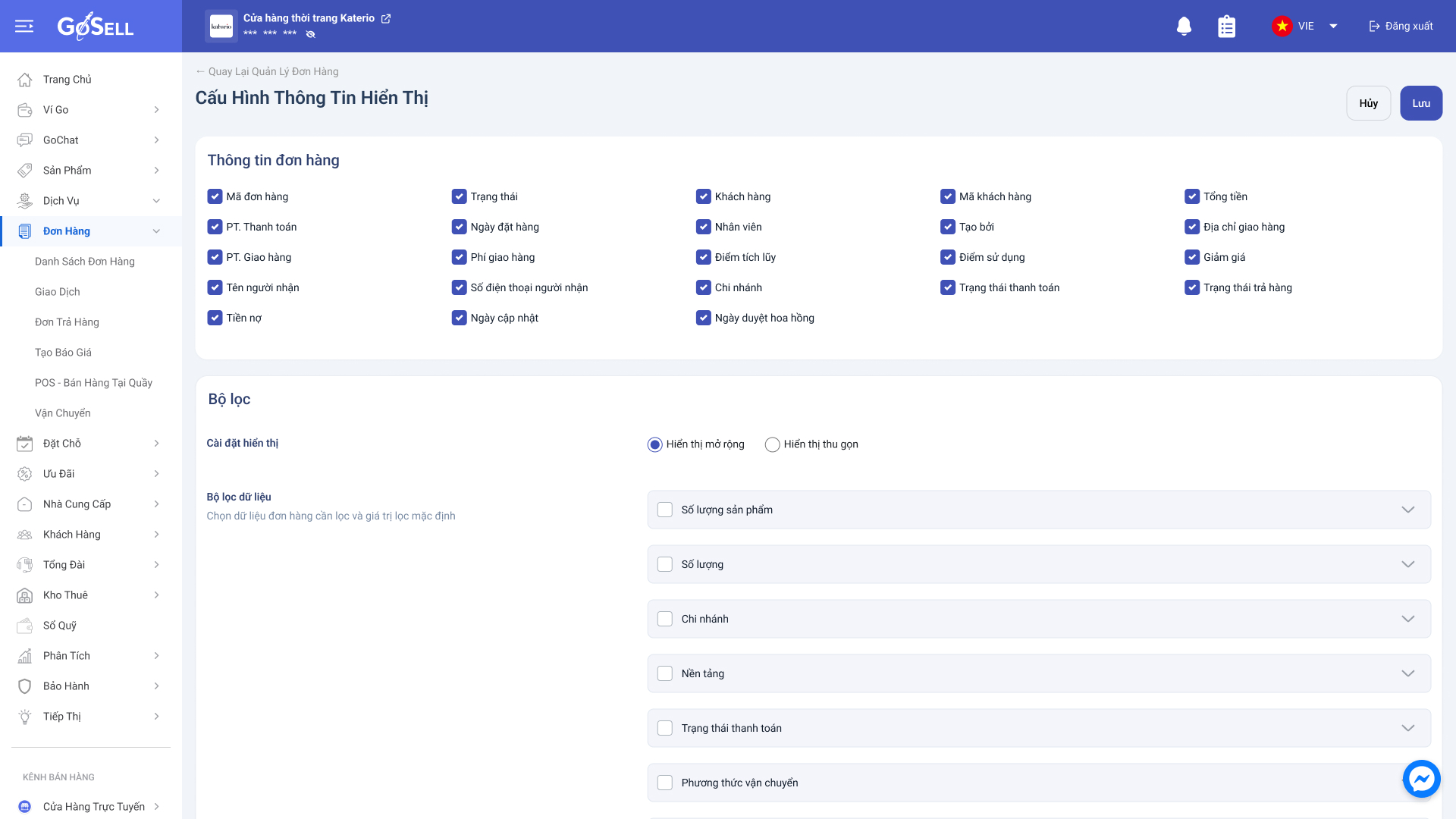
Bước 5: Cuối cùng, bấm Lưu để hoàn tất quá trình cài đặt bộ lọc đơn hàng.
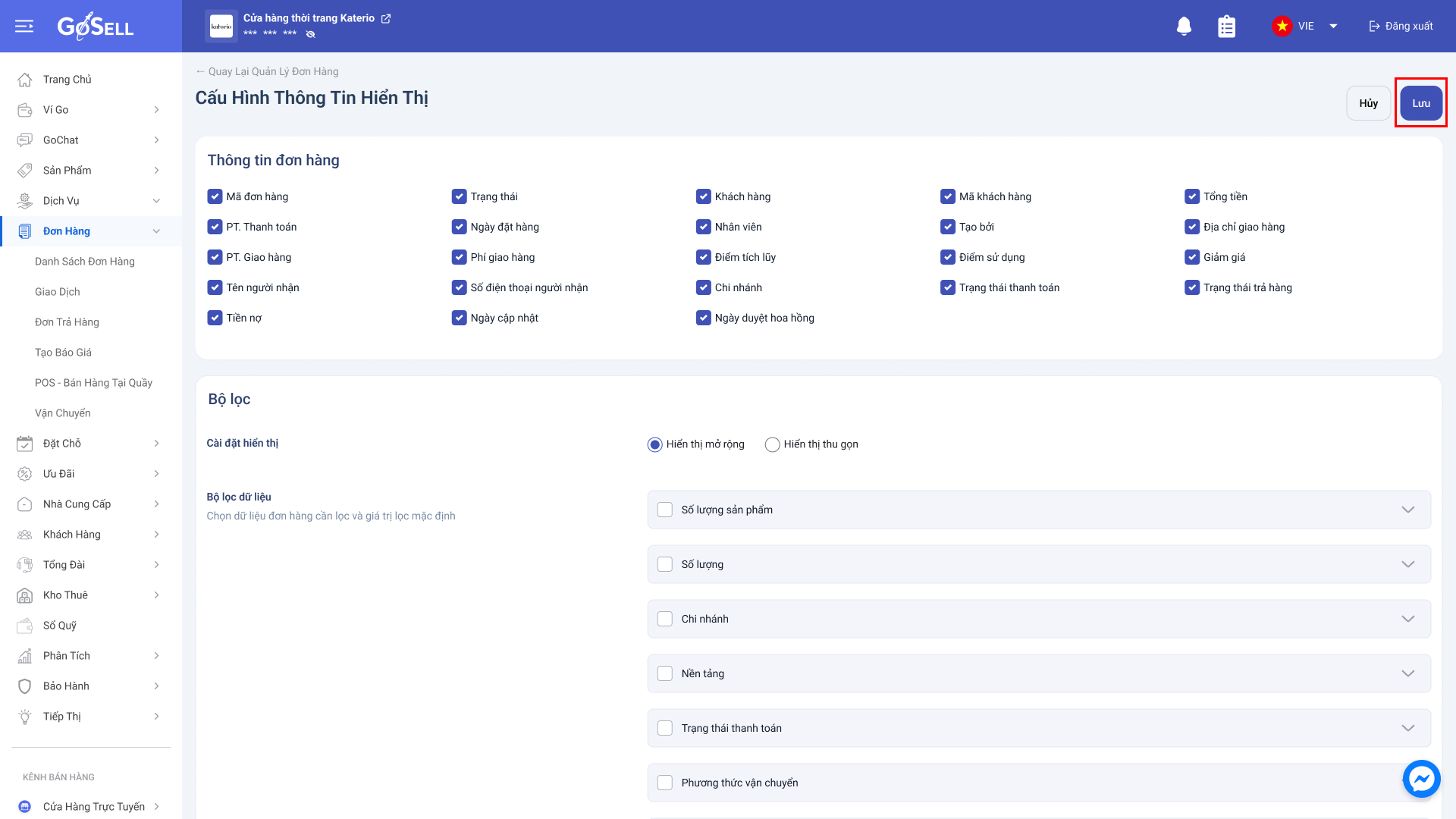
Cách lọc đơn hàng theo thông tin chi tiết
Bước 1: Đăng nhập vào trang quản trị GoSELL (Link: https://admin.gosell.vn/home).
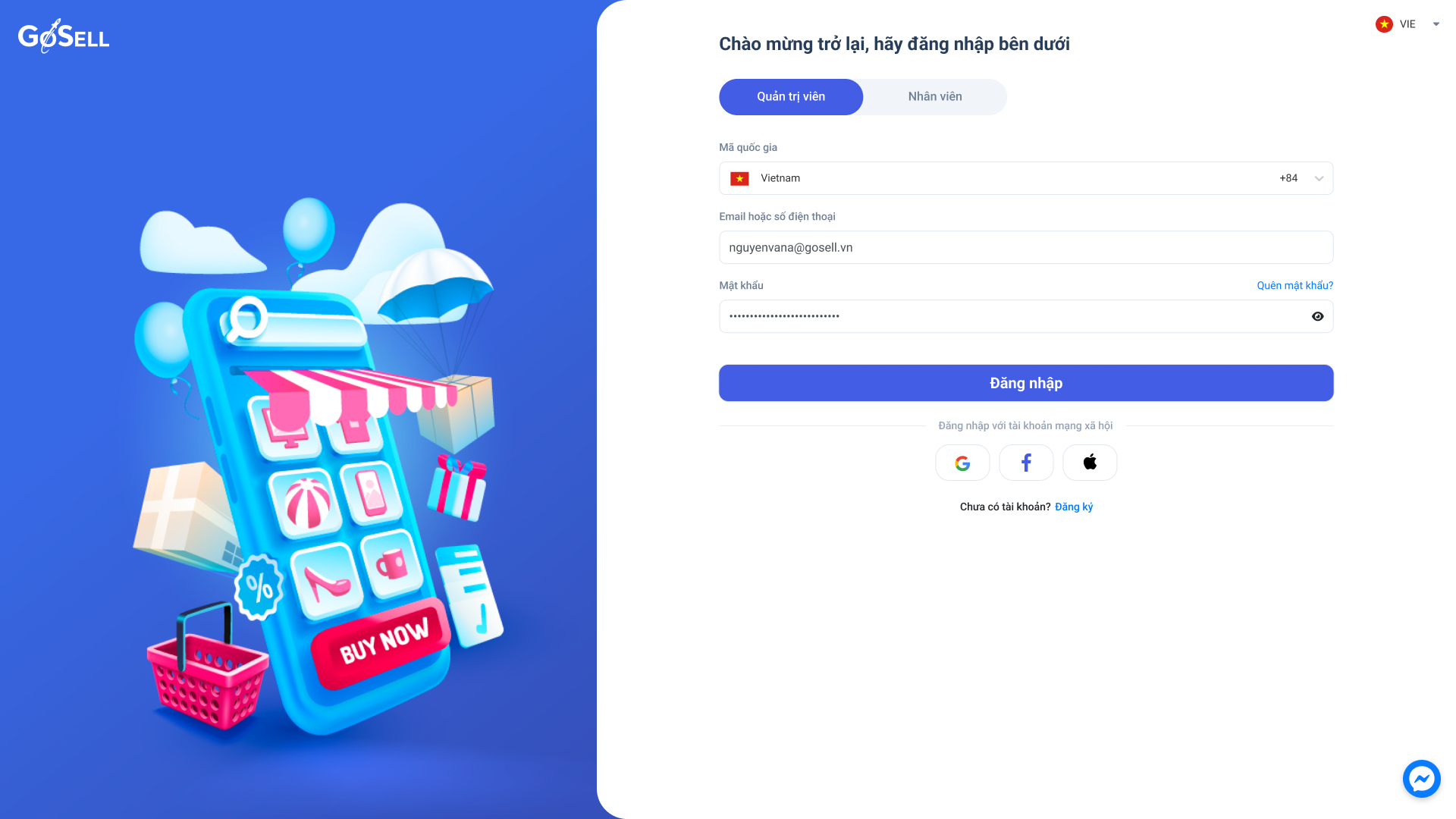
Bước 2: Tại thanh điều khiển bên trái màn hình quản trị, bạn click chọn mục Đơn hàng => Danh sách đơn hàng.
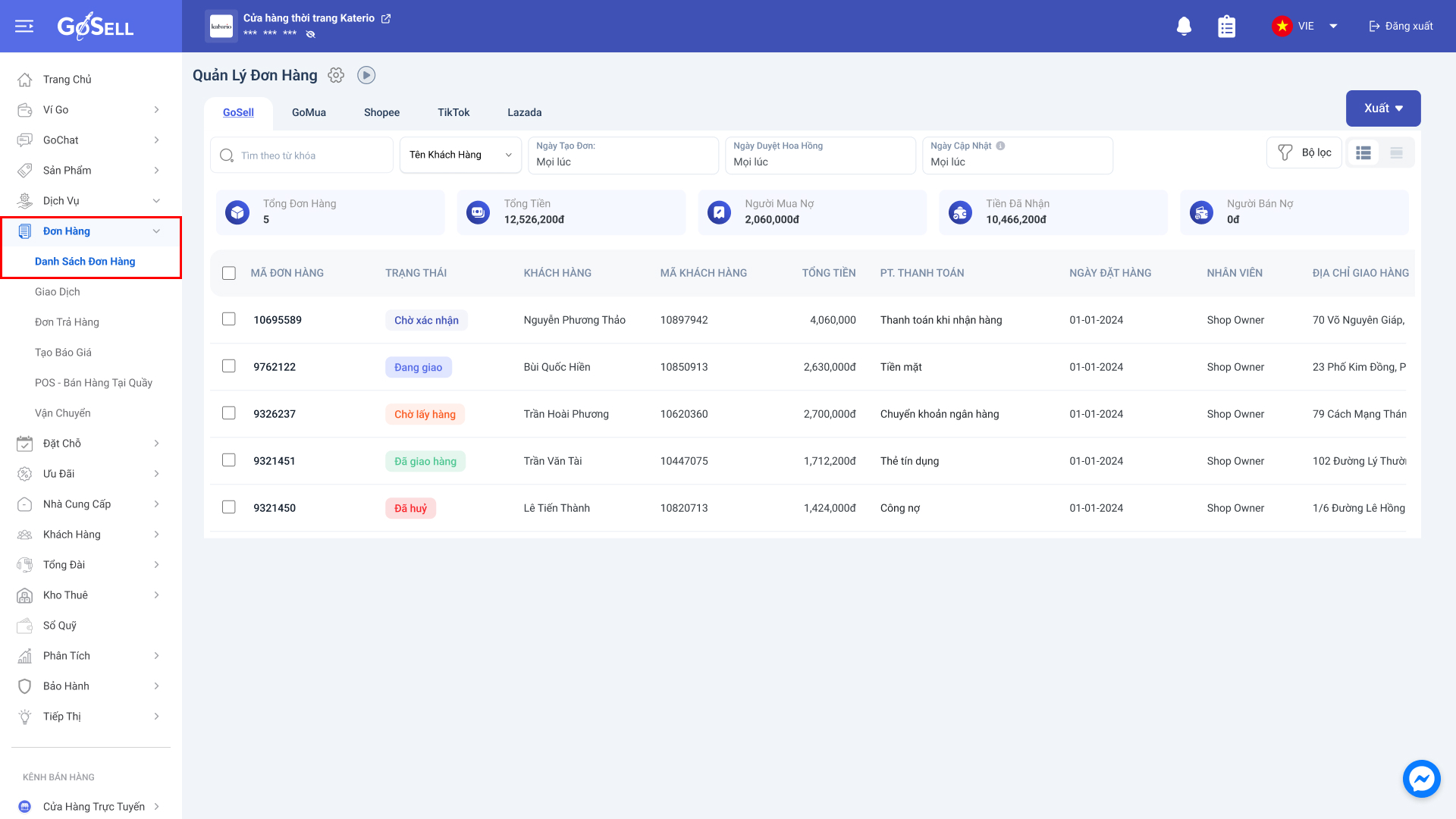
Bước 3: Để sử dụng bộ lọc đơn hàng, bạn tiếp tục click vào ô Bộ lọc như hình.
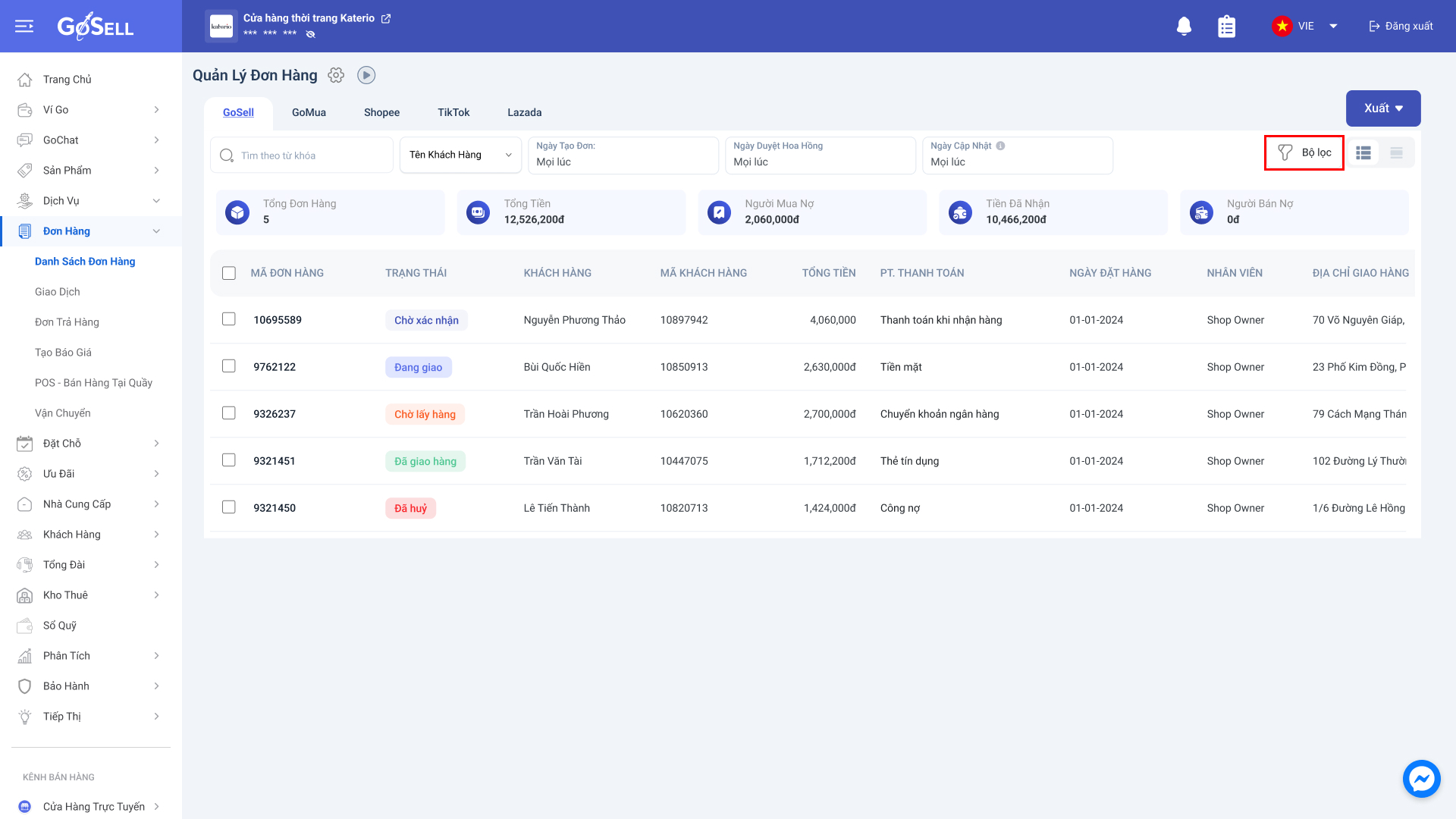
Bước 4: Tại đây, hệ thống sẽ hiển thị toàn bộ các tiêu chí cần lọc mà bạn đã cài đặt như GoSELL vừa hướng dẫn ở trên. Lúc này, bạn chỉ cần lựa chọn tiêu chí và tùy chọn cụ thể, sau đó bấm Áp dụng là toàn bộ đơn hàng sau khi lọc sẽ hiển thị.
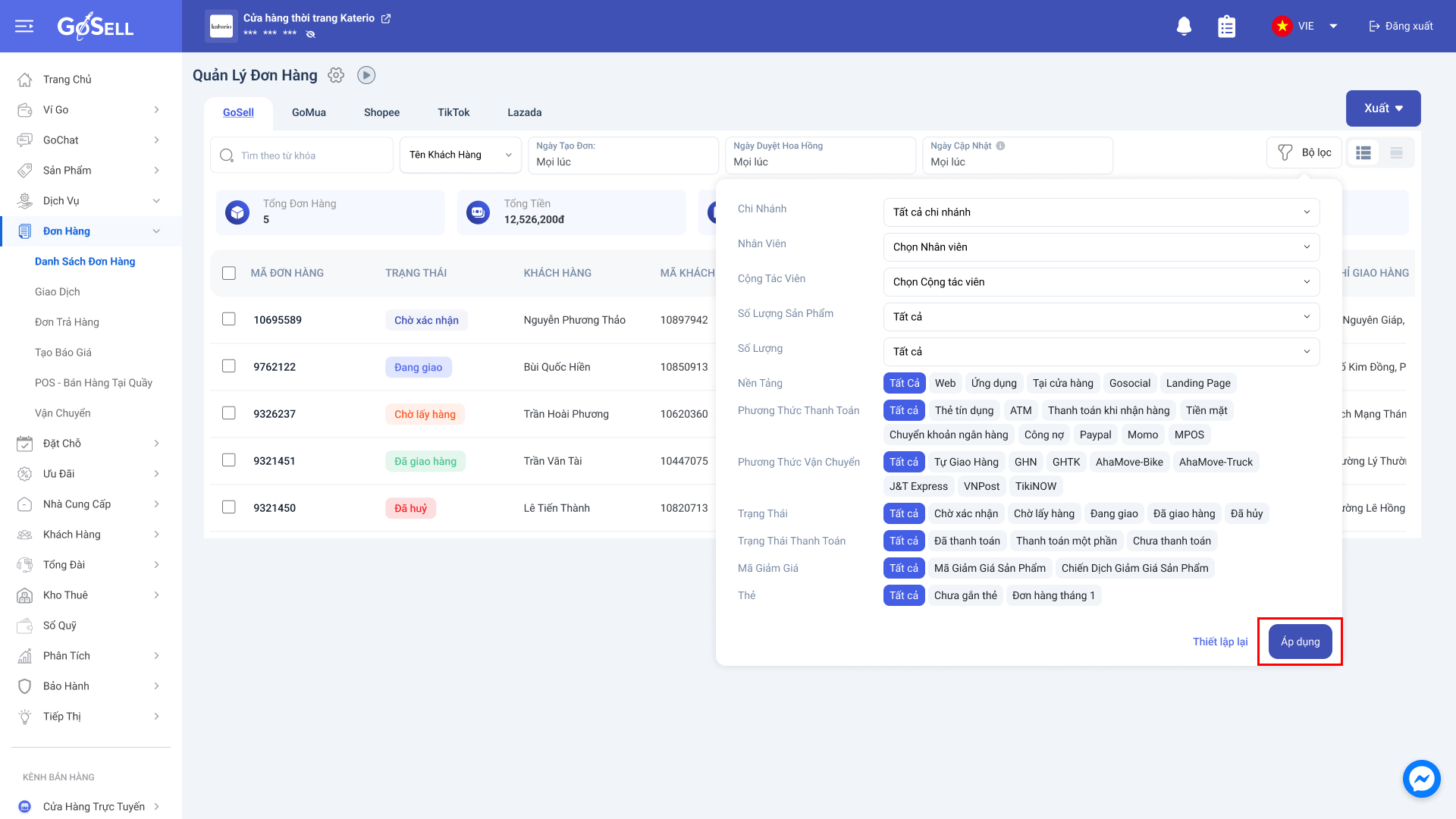
Trên đây là toàn bộ hướng dẫn về cách cài đặt và lọc đơn hàng theo thông tin chi tiết. Chúc bạn thao tác thành công. Nếu Quý khách hàng gặp khó khăn trong quá trình thao tác hoặc có bất kỳ thắc mắc nào thì có thể liên hệ ngay với đội ngũ CSKH của GoSELL qua số hotline (028) 7303 0800 hoặc email hotro@gosell.vn.

